- The PRLKontorpaigaldaja võib takerduda Me saame asju valmissõnummõne jaokskasutajatele.
- Selle tüütu probleemi lahendamise alustamiseks käivitage administraatorina Office'i installiprogramm ja järgige järgmisi samme.
- Sa saad Kontrollima rohkem välja Kontor tõrkeotsing artiklid uurides meie Juhised Microsoft Office'ile jaotises.
- Meie üksikasjalik Fix Hub sisaldab palju rohkem veaotsingu juhendeid paljude jaoks tarkvara.

See tarkvara parandab levinumad arvutivead, kaitseb teid failide kadumise, pahavara, riistvara tõrke eest ja optimeerib teie arvutit maksimaalse jõudluse saavutamiseks. Parandage arvutiga seotud probleemid ja eemaldage viirused nüüd kolme lihtsa sammuga:
- Laadige alla Restoro arvuti parandamise tööriist mis on varustatud patenteeritud tehnoloogiatega (saadaval patent siin).
- Klõpsake nuppu Käivitage skannimine leida Windowsi probleeme, mis võivad põhjustada probleeme arvutiga.
- Klõpsake nuppu Parandage kõik arvuti turvalisust ja jõudlust mõjutavate probleemide lahendamiseks
- Restoro on alla laadinud 0 lugejaid sel kuul.
Mõned kasutajad on Microsofti foorumisse postitanud probleemi, milles Office'i installiprogramm takerdub Valmistame asjad valmis sõnum.
Seetõttu ei saa need kasutajad installida Office 365 kui see juhtub.
Siin on üks kasutaja öelnud selle tüütu teema kohta Microsofti vastuste foorumid:
Aktiveerisin oma Office 365 Home'i tellimuse ja klõpsasin lehel nuppu Install. See laadis alla .exe-faili ja nii ma klõpsasin seda. Siis ilmus välja oranž kast, mis teatas, et me valmistame asju valmis ja see on olnud nii 30 minutit. Mida ma teen?
See juhend hõlmab kõiki selle võimalikke variatsioone vigaja saate selle kiiresti lahendada. Lisateabe saamiseks lugege edasi.
Kuidas parandada Office'i viga? Valmistame asju valmis?
1. Käivitage Office'i installiprogramm administraatorina

See on otsene lahendus, mida paljud kasutajad on kinnitanud, et need on parandatud Me saame asjad valmis viga.
Lihtsalt paremklõpsake nuppu Kontor installer.exe ja klõpsake nuppu Käivita administraatorina valik.
2. Käivitage installer ühilduvusrežiimis
- Paremklõps Microsoft Office'i häälestusfail ja valige Atribuudid.
- Klõpsake nuppu Ühilduvus vaheleht.
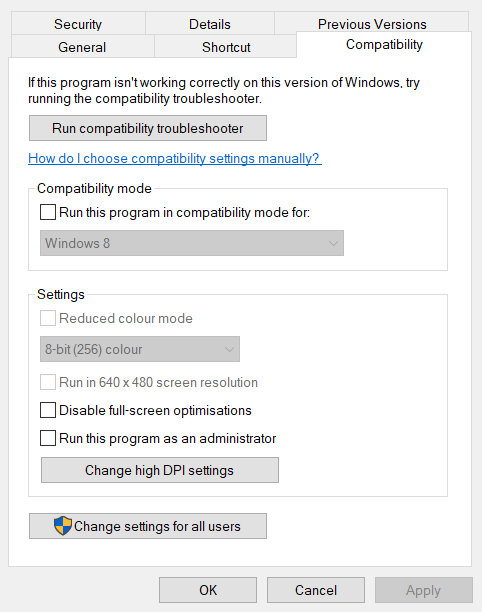
- Märkige ruut kõrval Käivitage see programm ühilduvusesvalik.
- Valige Windows 8 platvormi rippmenüüs (kui kasutate Windows 10).
- Seejärel valige Käivitage see programm administraatorina valik.
- Klõpsake nuppu Rakenda valik.
- Valige Okei akna sulgemiseks.
3. Desinstallige muud Office'i installid
- Vajutage Windowsi klahv + R klaviatuuri otsetee, mis avaneb Jookse.
- Tüüp appwiz.cpl väljal Ava ja vajutage Sisenema avama Programmid ja funktsioonid.

- Valige jaotises Programmid ja funktsioonid loetletud Office'i tarkvara.
- Klõpsake nuppu Desinstalli tarkvara eemaldamiseks.
- Taaskäivitage Windows.
4. Kustutage Office'i registrivõtmed
- Tüüp Regedit kasti Rundialog ja vajutage klahvi Okei nuppu.
- Enne jätkamist varundage oma register. Teise võimalusena võite seadistada a Süsteemi taastepunkt.
- Seejärel avage see registrivõti:
HKEY_CURRENT_USER / Tarkvara / Microsoft / Office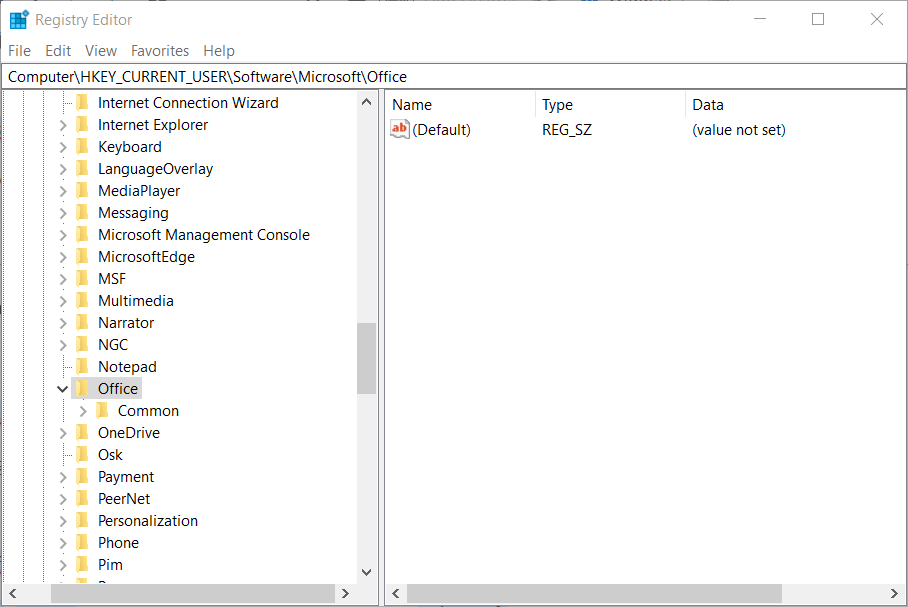
- Paremklõpsake valimiseks Office'i võtit Kustuta.
- Sirvige seda teed:
HKEY_LOCAL_MACHINE> TARKVARA> Microsoft> AppVISV - Kustutage AppVISV võti.
- Navigeerige sellele teele:
HKEY_LOCAL_MACHINE> TARKVARA> Microsoft> Office> ClickToRun - Kustutage KlõpsakeToRun võti.
Paljud kasutajad on selle parandanud Valmistame asjad valmis viga ülaltoodud resolutsioonidega.
Andke meile julgelt teada, kas see juhend on teie probleemi lahendanud, jättes kommentaari allolevasse jaotisesse.
 Kas teil on endiselt probleeme?Parandage need selle tööriistaga:
Kas teil on endiselt probleeme?Parandage need selle tööriistaga:
- Laadige see arvuti parandamise tööriist alla hinnatud suurepäraselt saidil TrustPilot.com (allalaadimine algab sellel lehel).
- Klõpsake nuppu Käivitage skannimine leida Windowsi probleeme, mis võivad põhjustada probleeme arvutiga.
- Klõpsake nuppu Parandage kõik lahendada patenteeritud tehnoloogiatega seotud probleemid (Eksklusiivne allahindlus meie lugejatele).
Restoro on alla laadinud 0 lugejaid sel kuul.
Korduma kippuvad küsimused
Viga võib ilmneda Office'i versioonide 2007–2019 ja 365 puhul. Selle lahendamiseks järgige jaotises kirjeldatud samme see põhjalik juhend.
Jah, Microsofti tugi- ja taastamisabiline on üks utiliit, mis võib installivea parandamiseks kasuks tulla.
Jah, saate Office'i tarkvara põhjalikult eemaldada Microsoft Office'i eemaldamise tööriist.


